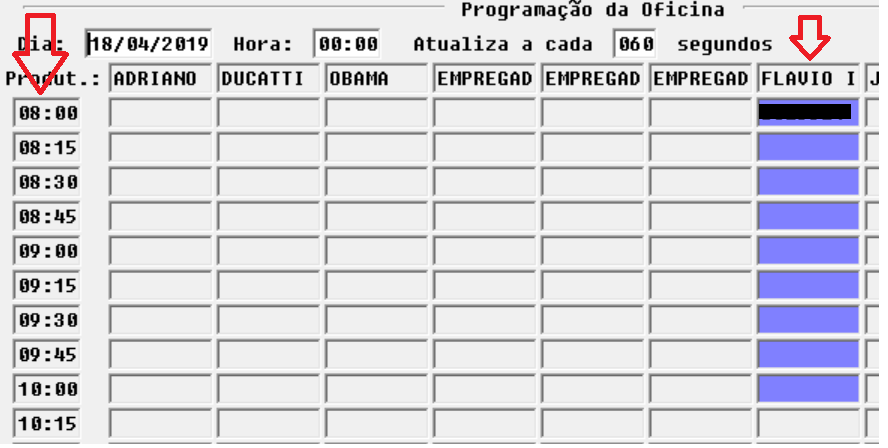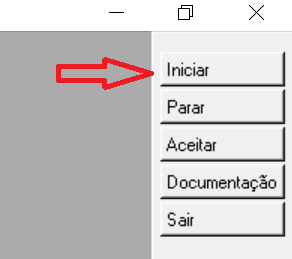OFIC4280 - Programação da Oficina - OAP
Este programa tem o objetivo de mostrar a programação da oficina, conforme processo do OAP – Oficina de Alta Performance - MBB. Pode ser utilizado por qualquer cliente MBB, no entanto foi desenvolvido especialmente para clientes que utilizando o Sisdia (BDS) e não utilizam o Quadro de Agendamento.
Esta tela foi projetada em um tamanho maior que o padrão do sistema, para melhor visualização dos técnicos produtivos e dos horários de agendamento. Para isso utilize o botão "maximizar" da tela principal do sistema.
Observação: Esse programa pode ser executa no Sisdia Evolution e Novo Evo, no entanto para estes não existe o recurso de atualização automática (a atualização ocorre manualmente, com interação com o usuário). Este recurso está disponível apenas para o Sisdia (BDS).
Pré Requisitos
Para exibição das informações é necessário:
- Pré-O.S.: agendamento através de Pré-O.S. no OFIT0375.
- Recursos: reserva de recursos (Técnico) no OFIC4210. Este programa é chamado ao final da gravação da Pré-O.S., mas pode ser executado manualmente. Através desse programa, é necessário informar o técnico que realizará o serviço, no dia e horário disponível.
- Técnico: todos os técnicos devem estar cadastrados no OFIC4200, para possibilitar a reserva de recursos no OFIC4210.
- O.S.: ao abrir a O.S. no OFIC1000 deve selecionar a Pré-O.S. do agendamento.
- Apontamento: apontamentos dos tempos nos serviços no OFIC1500
- Caso abrir uma O.S. sem agendamento (Pré-O.S.), deve reservar o recurso (Técnico) no OFIC4210, diretamente para a O.S.
Campos
- Dia: informe a data que deseja visualizar a programação da oficina
- Hora: informe a hora de inicio que deseja visualizar ou "00:00" para todo o período (padrão 8:00 as 18:15)
- Atualizar a cada XXX segundos: informe o tempo que desejar, para atualização automática das informações, por exemplo, se informar 60 segundos, a tela será atualizada automaticamente a cada 60 segundos.
- Página: campo apenas informativo para exibir a página atual
- Produt.: nessa linha serão exibidos os técnicos produtivos, cadastrados no OFIC4200, como técnicos.
Caso houver mais de 10 técnicos cadastrados, serão exibidos nas páginas seguintes:
- Horários: nesta coluna serão exibidos os horários, com o intervalo de 15 minutos:
- Conforme horário agendado e o técnico que realizará o serviço, será exibida a informação na programação. Por exemplo: no dia 18/04, das 8:00 as 10:00 o técnico "Flavio" realizou o serviço no veículo de placa "AAA-9999"
- Legenda:
S – Em serviço: já existe uma O.S. aberta no OFIC1000, relacionada a Pré-O.S. OFIT0375, e também com o(s) serviço(s) iniciado(s) no OFIC1500.
F – Finalizado: todos os serviços existentes na O.S. já foram concluídos no OFIC1500.
P – Programado: serviço programado, mas ainda não foi iniciado ou não tem O.S. aberta.
AT – Atrasado: a hora prevista para iniciar o serviço já passou, em relação a hora atual do sistema.
A – Mec. Ausente: Esse considera duas situações:
- Mecânico ausente no horário por indisponibilidade, que deve ser cadastrada no OFIC4270.
- Mecânico ausente devido a trabalho externo, e para isso deve ser parametrizado o Tipo de OS utilizando para esse fim, no CADA9000 conforme print abaixo. Caso houver mais de um Tipo de OS para o trabalho externo, deve ser inserido um na frente do outro, separando por ";":
TP – Parado: serviço parado no OFIC1500Execução
Para executar esse programa é necessário informar a data, hora (se desejar um horário especifico) e o tempo de atualização.
Após informar estes campos, clicar no menu "Iniciar"
Após iniciar, o programa realiza a busca das informações e atualiza a tela automaticamente, de tempo em tempo, conforme o tempo de atualização informado:
- Serão exibidas as informações dos 10 primeiros técnicos cadastrados, e no primeiro período (das 08:00 as 13:00).
- Se houver mais que 10 técnicos cadastros, as informações serão divididas em páginas e serão exibidas as informações dos próximos 10 técnicos.
- Ao terminar de exibir a última página, o sistema volta para a primeira página e exibe o segundo período (das 13:15 as 18:15), e assim até a última página.
- Ao final da última página e do segundo período, o sistema volta para a primeira página e primeiro período.
Caso o usuário desejar parar a atualização automática, é necessário clicar no menu "Parar":